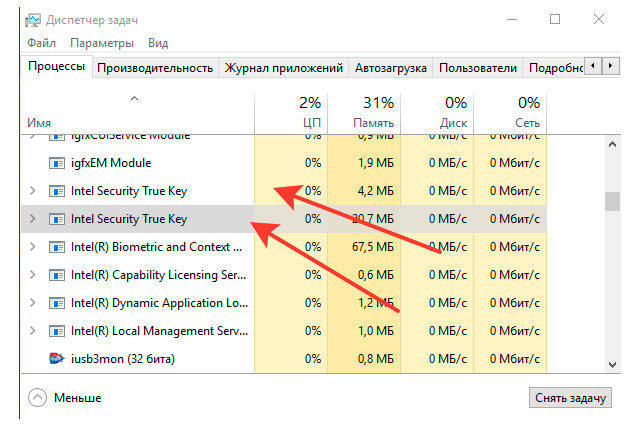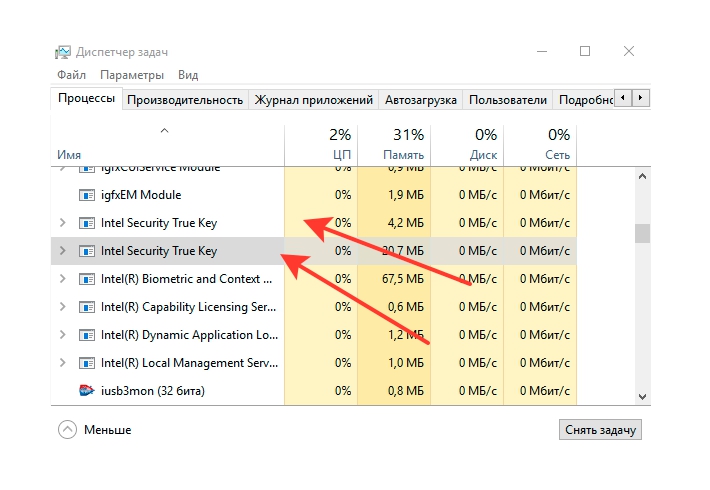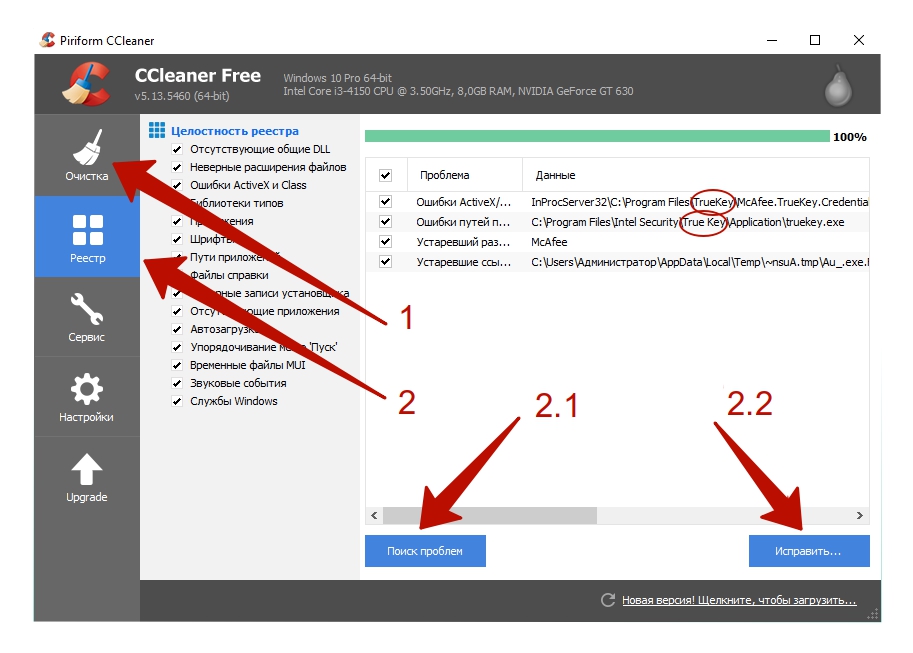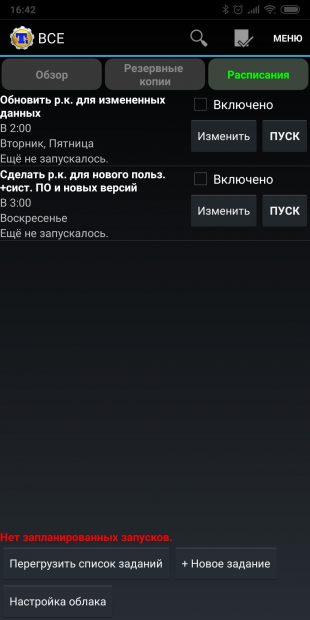Как удалить приложение true key
Что это True Key и как удалить программу
В процессе работы в сети с различными скачанными программами, на ваш компьютер может попасть такое приложение как True Key. Некоторые антивирусы указывают на сомнительную репутацию данного приложения и отмечают True Key, что это вирус, некоторые пропускают его вполне свободно. Если вы случайно обнаружили эту программу True Key у себя на ПК, тогда рекомендую вам изучить изложенный, ниже материал, в котором я подробно расскажу, что это такое True Key, опишу её основные особенности, а также поясню, как деинсталлировать True Key с вашего компьютера.
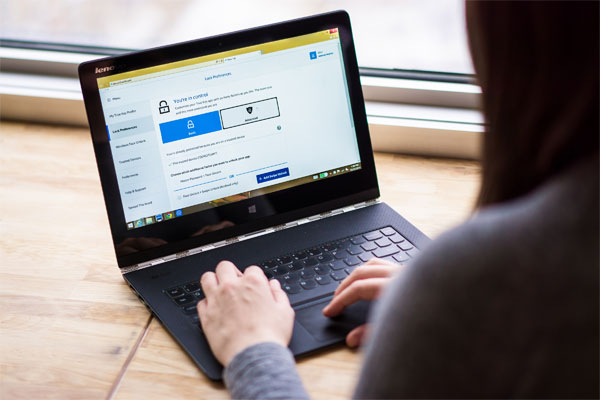
Что за программа True Key
Полное название данного программного продукта – True Key Intel Security, а в разработчиках числятся такие «зубры» IT как Intel и McAffee. Само приложение состоит из двух частей, первая часть устанавливается как обычная программа через «Контрольную панель», а вторая представляет собой расширение для вашего браузера (Firefox, Chrome, IE и др.). По причине того, что создателем этого софта является компания McAffee, а я уже встречал её программы, я решил удалить True Key со своего ноутбука.
- Суть функционала True Key – в надёжном запоминании ваших паролей для различных сайтов;
- Разработчики уверяют, что вам теперь не придётся держать в памяти все ваши пароли, за вас всю работу сделает данный софт;
- Более того, создав своё хранилище паролей, вы сможете синхронизировать его со всеми вашими устройствами, а идентификацию проводить по биометрическим чертам лица, отпечатку пальца или доверенному девайсу.
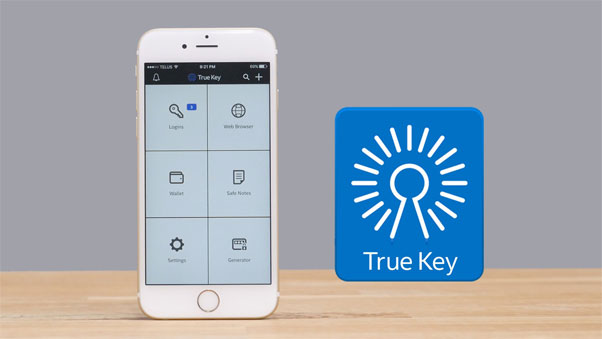
К слову, эта программа True Key существует для всех распространённых операционных систем, от Windows до iOS и имеет условно-бесплатный характер (бесплатная версия помнит только 15 вариантов «логин-пароль»). Полный же функционал программы доступен только через оплату.
Насколько необходима True Key
Если вы беспокоитесь о безопасности ваших паролей, не доверяете вашей памяти (а она, увы, несовершенна), и уверены, что многоступенчатая защита паролей и мощные алгоритмы шифрования помогут вашей безопасности – тогда, возможно что, эта программа True Key будет полезна на вашем компьютере.
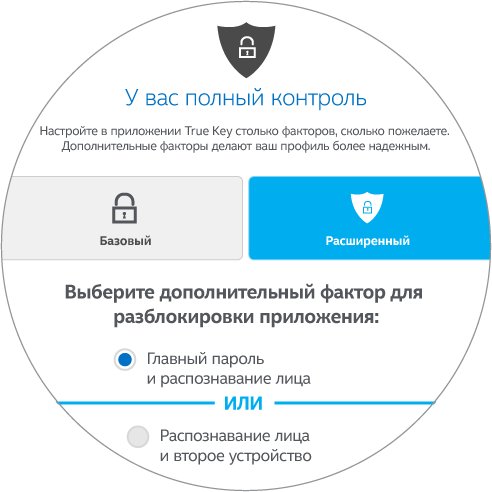
Если же вы не нуждаетесь в подобном инструментарии, и до сего времени у вас не было проблем с паролями – тогда наличие подобной программы на вашем компьютере сомнительно и вам лучше удалить True Key.
Ранее я уже поднимал тему безопасности в блоге, тогда я описывал технологию защиты файлов Windows — DRM лицензию.
Как True Key попадает на ПК
Пользователь легко может скачать программу True Key на официальном сайте с одноимённым названием. При этом некоторые вирусы (например, Avast) могут выдать сообщение о подозрительном характере приложения, что обусловлены массовыми жалобами пользователей на неизвестно откуда взявшийся на их компьютере True Key.
Помимо добровольного скачивания данная программа может попасть на ПК в составе других служебных программ, среди которых особенно выделяют комплект драйверов для Intel. Потому необходимо избегать автоматической установки приложений и тщательно просматривать, какие программы предлагается к установке на ваш компьютер.
Как удалить True Key
Несмотря на шквал критики от пользователей официальное приложение легко удаляется через «Установку и удаление программ». Достаточно зайти туда через контрольную панель, найти в списке программ «Intel Security True Key», и кликнув на неё подождать, пока система удалит True Key с вашего компьютера. После удаления потребуется перезагрузка системы.
Если же вдруг, по какой-то причине, убрать True Key у вас не вышло, тогда воспользуйтесь другими средствами.
- Запустите «Диспетчер задач» нажав Ctrl+Alt+Del;
- Найдите среди процессов «Intel Security True Key» и нажмите внизу «Снять задачу»;
- Возможно, подобным образом потребуется прекратить работу нескольких одноимённых процессов;

- Затем запустите CCleaner, во вкладке «Сервис» выберите «Удаление программ»;
- Найдите там True Key и удалите его;
- Затем нажмите Win+R, в появившейся строке напишите services.msc, вызвав список системных служб;
- В списке служб найдите «McAfee Aplication Installer», кликните на неё, и в «Тип запуска» выберите «Отключена». Вот и всё.
Заключение
Данная программа True Key, без сомнения, может быть полезна тем, кто боится потерять (забыть) какой-либо из своих паролей и готов платить за свою защищённость. Что до бесплатной версии True Key, то её ограниченность 15 паролями и навязываемый характер самого приложения не добавляют программе популярности, потому я предлагаю удалять подобный софт с вашего ПК, дабы не загружать вашу систему лишними, не нужными вами, приложениями.
True Key — для чего нужна программа и как ее удалить?
Пользователи привыкли к тому факту, что мелкие, второсортные программы идут в комплекте установщика популярного программного обеспечения. Среди такого софта выделяется True Key. Что это за программа, для чего нужна и как удалить ее с компьютера вы можете прочесть в рамках данной статьи.
True Key — что это
True Key Intel Security — утилита принадлежащая компании Intel. Ее назначение — надежно хранить пароли пользователя. Состоит она из двух частей: обычное приложение Windows и расширение для браузера. Последний позволяет автоматически подтягивать логин и пароль для входа на сайт из доверенного устройства.
Утилита имеет отличные показатели безопасности. Данные, записанные в True Key шифруются с помощью алгоритма AES-256. Доступ к своему профилю можно настроить, использовав несколько степеней защиты (например, двухфакторная аутентификация).
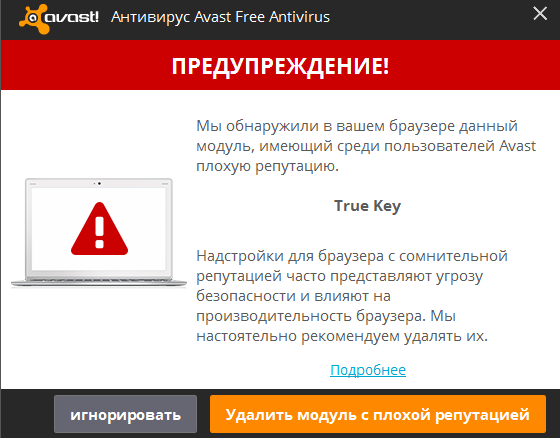
Функции
Программа мультиплатформенная, может обеспечивать работу в одном аккаунте с нескольких устройств.
Способы входа (можно комбинировать)
Работа с информацией
Программа неплохая, имеет бесплатную версию, поддерживающую хранение 15 паролей. Чтобы снять ограничения, можно приобрести платную версию за 999 рублей в год.
Как удалить?
Удаление программы не занимает много времени:
- Закройте приложение и зайдите в «Диспетчер задач». Во первой вкладке завершите процессы «Intel Security True Key».

- Запустите CCleaner. Зайдите во вкладку «Сервис» → Удаление программ. Найдите True Key и кликните удалить.
- Затем нажмите по очереди на «Очистка» и «Реестр» и проведите полную очистку компьютера от оставшихся файлов удаленной программы.

- Последний этап. Отключение из списка службы, которая может вновь установить True Key на компьютер. Нажмите ПКМ по Пуск → Панель управления → Администрирование → Службы. Найдите среди остальных служб «McAfee Aplication Installer» и откройте двойным нажатием левой кнопкой мыши. Нажмите «Остановить» и «ОК» для подтверждения.
Есть вопросы после прочтения статьи? Делитесь ими в комментариях или используйте специальную форму.
True Key – автоматическое управление паролями на каждом устройстве
Скачать True Key:
Информация
True Key – это кроссплатформенная программа, позволяющая хранить в памяти конфиденциальные данные (логин-пароль) для сайтов в безопасной среде. Доступ к содержимому приложения пользователь получает пройдя аутентификацию. Простыми словами – это облачное хранилище пользовательских данных, с помощью которых происходит автоматический вход в профили сайтов и приложений. Аналогом можно назвать “пароли и формы” браузера Google Chrome.
Содержание:
О программе
Ранее программа называлась True Key Intel Security, сейчас ее владелец McAfee, которого многие из вас знают по одноименному антивирусу.
True Key окажется полезной тем, кто часто переключается на несколько устройств с разными операционными системами или работает с двумя-тремя браузерами. Программа использует собственную экосистему, позволяющую получить доступ ко всем сохраненным данным, как только вы войдете в свой профиль с любого поддерживающего устройства.
Функционал
True Key использует алгоритм шифрования AES-256 как при локальном хранении данных, так и при их синхронизации с профилем. Доступ к профилю осуществляется с помощью двухфакторной аутентификации. Обычно это связка пароль+токен второго устройства (например Push-уведомления или код Google Authenticator).
Есть и другие способы входа в свой профиль, вплоть до распознавания лица. Данные между устройствами мгновенно синхронизируются по зашифрованным каналам передачи данных.
Естественно, вам не нужно каждый раз копировать свои данные с программы и вставлять на сайт. True Key сделает все за вас. Рассмотрим на примере, как это работает.
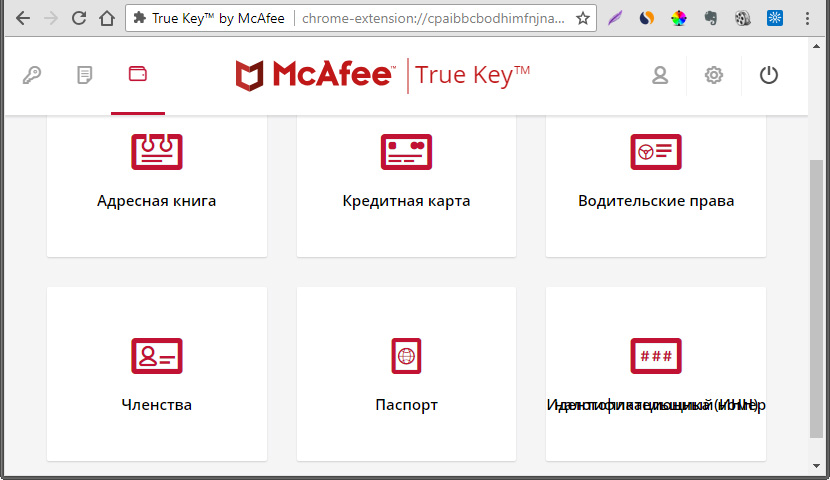
Работа с программой
Установите расширение для браузера (или клиент для компьютера) и приложение на свой смартфон. Я использовал связку расширение + приложение Android. Зарегистрируйте профиль в системе.
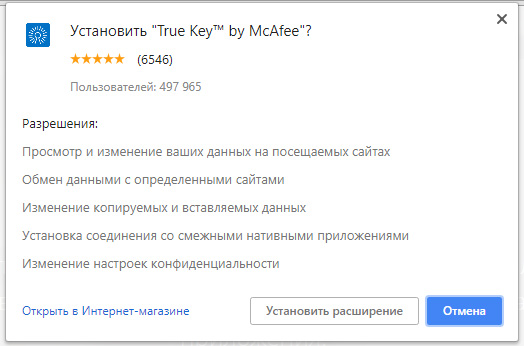
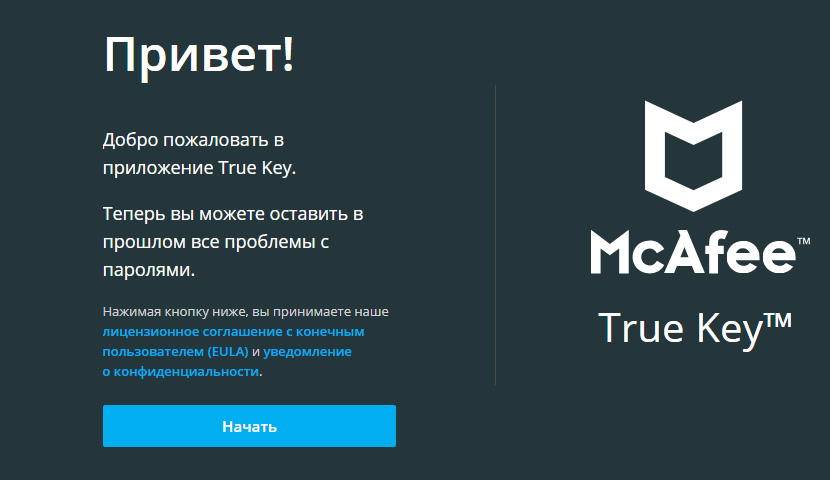
Теперь, программа запомнит вводимые логин и пароль, которые вы используете при входе на сайты. То, что программа запомнит данные, можно узнать по характерному значку около поля формы.
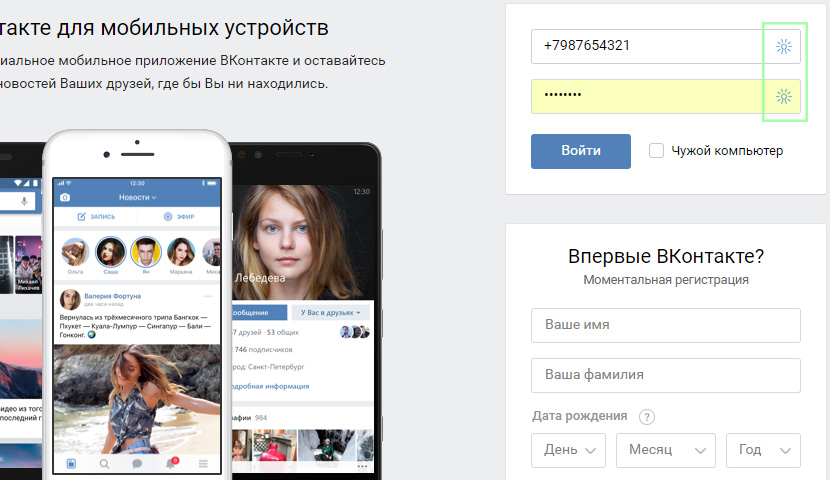
Также, данные можно вводить вручную в самом профиле.
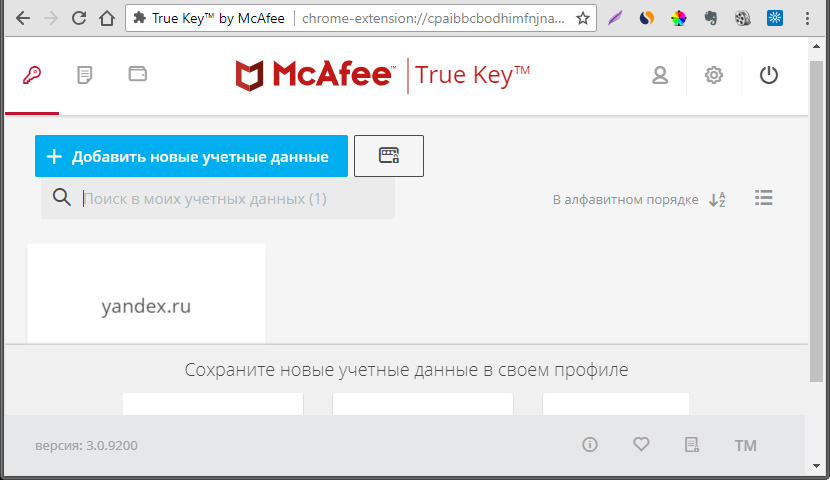
Опробуем возможности приложения на другом устройстве. Залогиньтесь в свой профиль и выберите учетную запись сервиса, в который нужно войти. Например, я хочу войти в Evernote. У меня есть приложение Evernote и несколько браузеров, поэтому мне предлагают выбрать.
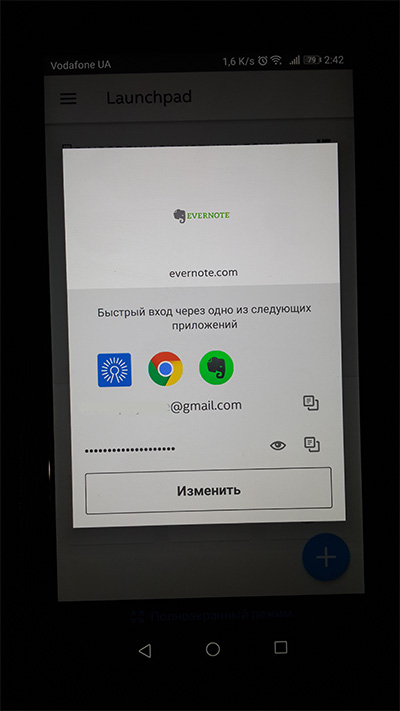
В следующем окне используйте “функцию быстрого входа” и пароль будет введен по нажатию пальца.
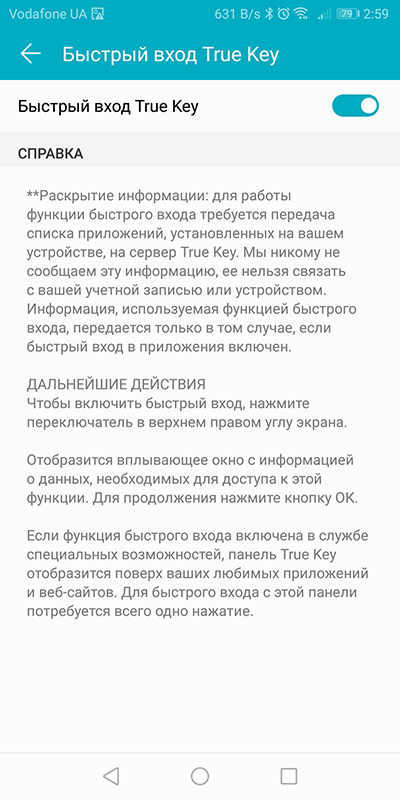
И вот, программа подтянула данные логина и пароля в форму по нажатию пальца. Достаточно нажать “Войти” и вы окажетесь в своем профиле (или же в предварительном окне для ввода пинкода Evernote, ох уж эта безопасность).
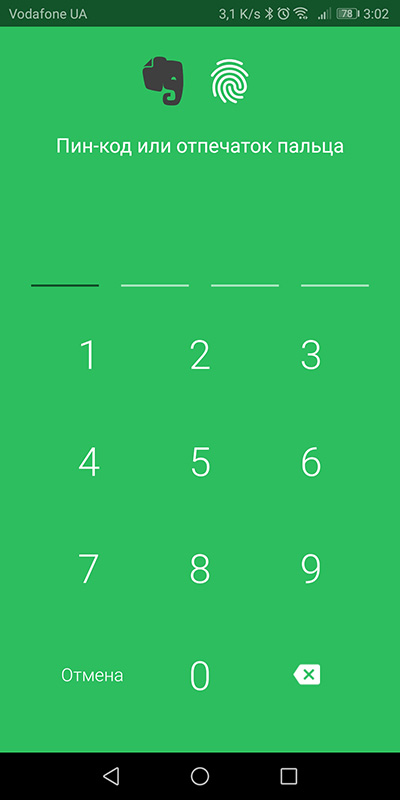
Удаление программы
В удалении программы ничего сложного нет:
- В браузере – нажмите ПКМ на значок расширения – “Удалить из Chrome”. Перезагрузите браузер.
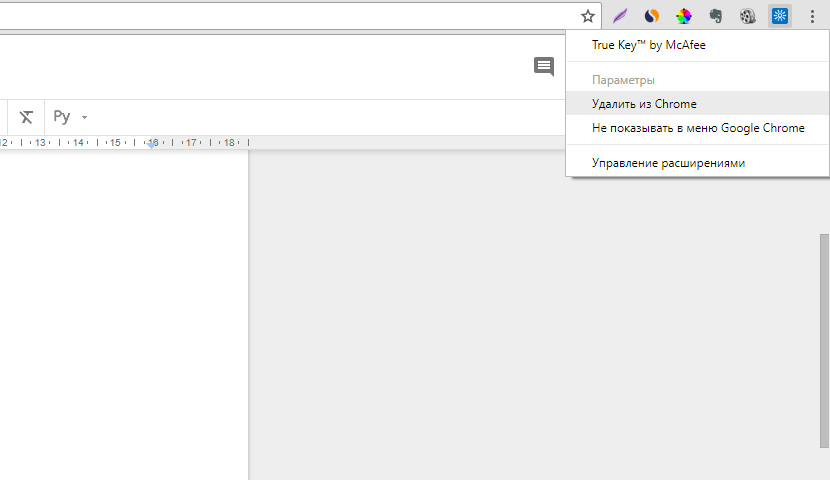
Теперь поговорим об обратной стороне медали. Бесплатный функционал программы ограничен квотой на пятнадцать учетных записей. Подписка на безлимит (10000 паролей) стоит 999 рублей в год. Исходя из представленных возможностей, программа довольно полезная, но стоит ли она своих денег или нет, решать вам!
True Key — Что это за программа и как ее удалить
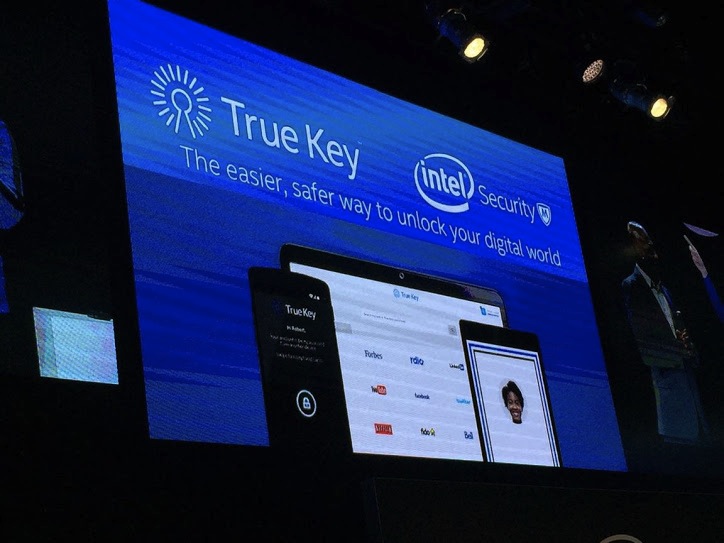
Что такое True Key?
Многие создатели новых программ и приложений часто вынуждены прибегать к не совсем законным способам распространения своих продуктов.
Одним из таких продуктов и является True Key.
Что такое True Key, как оказывается эта программа на компьютере, как её удалить и зачем она вообще нужна?
Все это мы рассмотрим в данной статье.
True Key – что это за приложение?
True Key – это специальная программа, которая была разработана компанией Intel, которая в свою очередь занимается созданием компьютерных компонентов.
Компания Intel выпустила True Key как условно-бесплатный продукт (можно сохранить до 15 паролей бесплатно, а после достижения лимита нужно совершить годовую оплату в размере 20 долларов, чтобы получить премиум и иметь возможность сохранять неограниченное количество паролей).
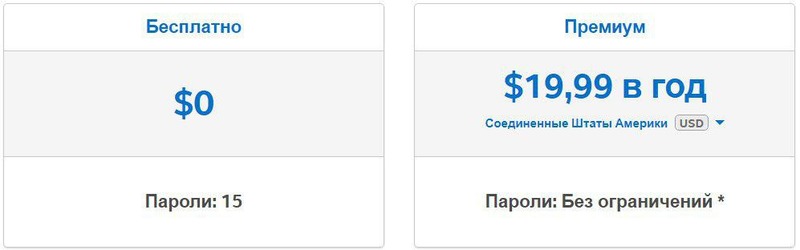
Стоимость программы на официальном сайте
Программа True Key — кроссплатформенная, то есть доступна на любой операционной системе, вне зависимости от того, какой пользуетесь именно вы (Windows, Mac, Android, iOS и др.).
После установки обычного приложения для операционной системы, True Key автоматически добавляет расширение в большинство браузеров, такие как Microsoft Edge, Firefox, Chrome.
При этом, расширение True Key в браузере автоматически заполняет поля логина и пароля нужной информацией из другого доверенного устройства.
True Key имеет прекрасный уровень безопасности, а значит гарантирует защиту от нежелательных взломов.
Можно без труда настроить доступ к личному профилю в приложении, используя несколько уровней защиты.
Но несмотря на тот факт, что утилиту True Key Intel Security можно скачать с официального сайта, некоторые антивирусы могут негативно на неё реагировать и не рекомендовать к установке и использованию.
Как True Key попадает на компьютер
Как уже было сказано выше, этот софт имеет свой личный сайт, откуда пользователь может скачать эту программу для того, чтобы облегчить себе жизнь без постоянных вводов паролей.
Но есть способы скрытого установления этой программы.
Если же такое произошло, то скорее всего, ваш антивирус оповестит вас о том, что на компьютере есть стороннее ПО (программное обеспечение) с плохой репутацией в своей системе.
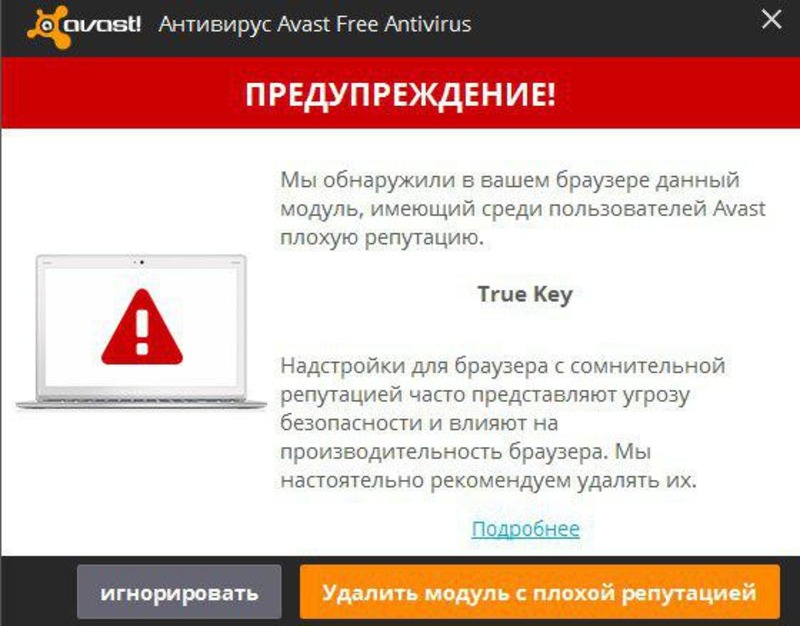
Оповещение об обнаружение программы True Key антивирусом Avast Free Antivirus
Если же антивирус «не ругался», но софт оказался каким-то загадочным образом на вашем компьютере, проверьте его на вирусы через другие антивирусы (к примеру, Kaspersky Free Antivirus).
Вот методы скрытого установления:
- Через обновления драйверов от Intel. Если вы имеете какие-то комплектующие от компании, вполне вероятно, что во время очередного обновления ПО компьютера True Key попал на ваш компьютер.
- Программа может попасть на компьютер вместе с другими приложениями как партнерский продукт.
- Вирусный метод — без какого-либо оповещения. В таком случае, очень даже вероятно, что программа взломана и правонарушители используют её, чтобы нанести какой-то ущерб вам и вашему компьютеру.
Самое главное, что эта программа сразу же оказывается в автозагрузке, что мешает закрыть или удалить её.
Главные функции программы
True Key Intel Security предоставляет ряд специальных возможностей.
В первую очередь стоит упомянуть о качественной безопасности хранения данных, так как True Key использует надежный протокол шифрования.
Также, для удобного использования приложение предоставляет сохранение всех логинов и паролей автоматически.
Одна из главных возможностей программы — использование данных на любом устройстве.
Вся информация синхронизируется на облачном сервере и ее легко можно использовать любым из устройств, на котором установлено приложение.
Как удалить True Key
Чтобы удалить программу с компьютера нам понадобится программа CCleaner.
Она является бесплатной и очень полезной утилитой для сохранения работоспособности вашего компьютера.
После того, как вы установили CCleaner, может приступать к излечению вашего ПК.
Поэтому сначала мы открываем диспетчер задач: Alt + Ctrl + Delete либо же жмем правой кнопкой мыши по панели задач и выбираем пункт «Диспетчер задач» (только в Windows 10).
Там мы находим процессы, которые вы сейчас видите на фото ниже.
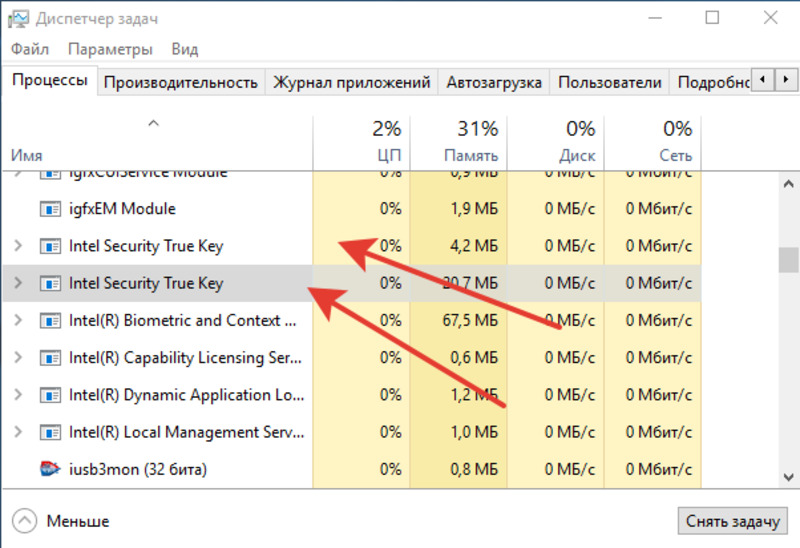
Программа True Key в диспетчере задач на Windows 10
Жмем на эти процессы левой кнопкой мыши, а затем нажимаем кнопку «Снять задачу» .
Теперь ничто не помешает нам удалить True Key с компьютера.
Следующий шаг — открываем CCleaner, переходим во вкладку «Сервис» , затем «Удаление программ» , ищем там True Key и удаляем его.

Поиск True Key в программе CCleaner
После этого переходим во вкладку «Очистка» , сначала нажимаем на «Анализ» , а затем «Очистка» , дожидаемся полной очистки нашего компьютера от остаточных файлов.
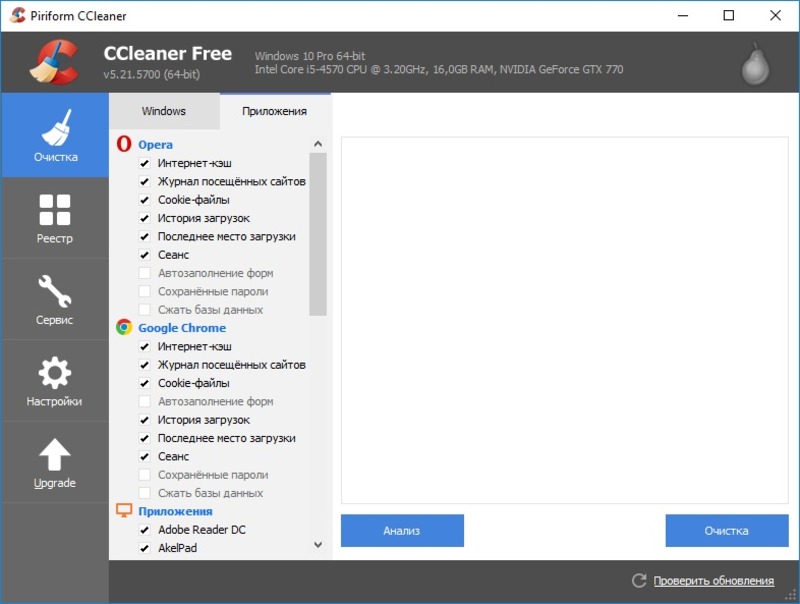
Очитка компьютера от остаточных файлов
Далее переходим во вкладку «Реестр» , жмем «Поиск проблем» , а потом «Исправить выбранное» .
Это действие нужно, чтобы очистить реестр от всяких пакостей, которые программа могла нам сделать.
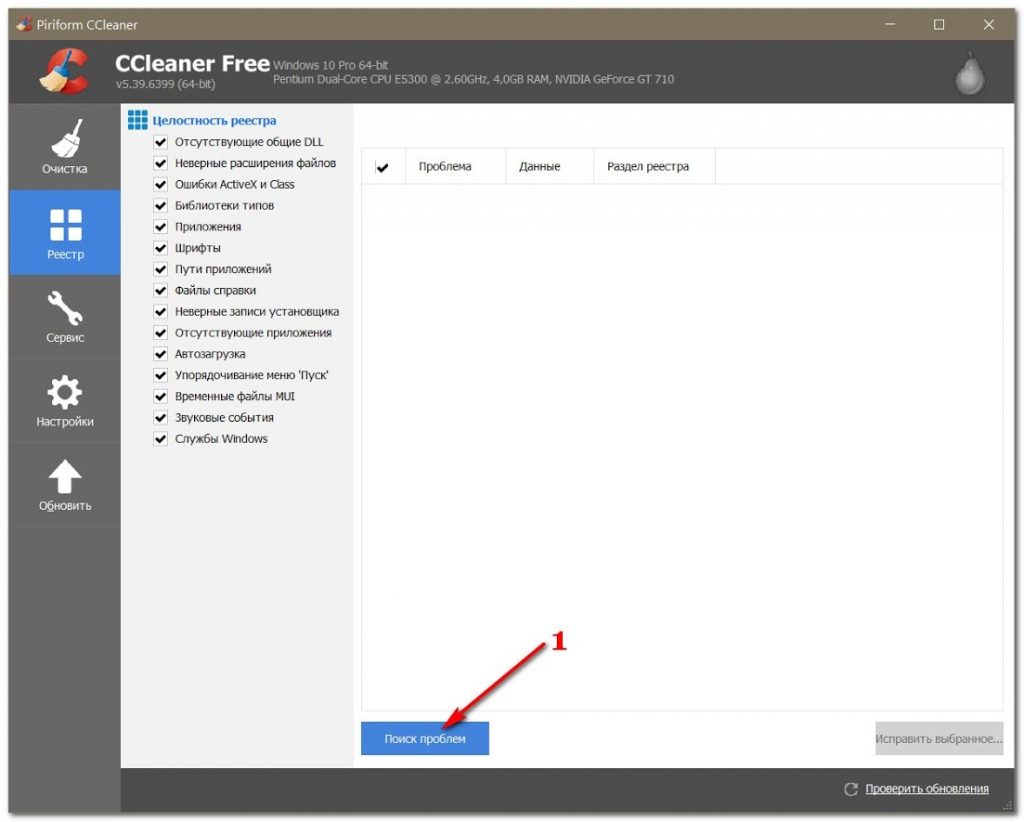
Поиск проблемы в программе CCleaner
Последним нашим действием будет очистка списка служб, потому что оставшееся служба может снова установить True Key.
Для этого нажимаем сочетание клавиш Win + R — должно открыть окно, где в строке нужно прописать такую команду «services.msc» и жмем «Ок» .

Команда очистки служб
Внимательно ищем в списке остальных служб название «McAfee Aplication Installer» и двойным кликом жмем по ней.
True Key — что за программа и нужна ли она?

С каждым годом количество программного обеспечения для ПК увеличивается, и малоизвестным разработчикам становится непросто продвигать свои продукты. Одним из таких приложений является True Key, что за программа и нужна ли она – будем разбираться в данной публикации.
«Нелегальное» проникновение
Одним из методов конкурентной борьбы является «навязывание» утилит в процессе установки другого софта. С подобным негативным явлением отлично справляется Unchecky. Но если эта утилита не установлена на Вашем компьютере, то есть вероятность, что Вы «подцепите» True Key.
Я ни в коем случае не утверждаю, что это вирус. Но не все пользователи нуждаются в таком приложении, и может возникнуть желание удалить его. Но давайте сначала разберемся, стоит ли это делать.
Тру Кей – это совместная разработка таких гигантов, как McAfee и Intel, предназначенная для входа на различные сайты и ПО с единим паролем. Вы можете напрямую скачать True Key с официальной страницы , ознакомившись с презентацией.
Но самое странное, что в процессе установки, антивирус (если такой присутствует в системе) начинает ругаться и выдавать предупреждения:

Это связано с тем, что многие юзеры, которые не скачивали софт намеренно, а получили его в нагрузку к другим программам, видят в Тру Кей Интел Секьюрити некоторую угрозу. Поэтому, отправляют отчеты в службу поддержки антивирусных лабораторий, а те, в свою очередь, вносят True Key в базу подозрительных объектов.
Ниже рассмотрены самые распространенные пути проникновения утилиты:
- В процессе обновления чипсета с процессором Интел, если для этого используется фирменное программное обеспечение Intel. Оно может без лишних уведомлений инсталлировать дополнительный софт;
- Когда Вы хотите установить нужное приложение, находите сайт для скачивания, но в процессе инсталляции Вам предлагают воспользоваться еще одним полезным ПО. Вы можете снять галочку (отметка о согласии), но если этого не сделать, то Windows обзаведется еще одной утилитой. Кстати, она запускается вместе с системой и потребляет часть ресурсов, что настораживает пользователей.

True Key: что это за программа и нужна ли она?
Согласно заявлениям разработчиков, Тру Кей позволяет надежно сохранять пароли от аккаунтов различных сайтов, на которых Вы зарегистрированы. Доступны версии не только для Виндовс, но и Андроид, iOS, macOS. Кроме того, есть и расширения для браузеров.
Вот преимущества TrueKey:
- Все пользовательские данные шифруются современным алгоритмом для обеспечения супер защиты;
- Для авторизации можно использовать несколько уровней, в их числе – с помощью распознавания лица;
- Все вводимые Вами учетные данные автоматически сохраняются в «облаке», которое позволяет синхронизировать пароли на любом устройстве, где используется ТруКей.
Среди недостатков можно отметить условную бесплатность. Чтобы получить максимум возможностей придется заплатить около 20 долларов, иначе база сохраненных кодов будет ограничена всего 15 значениями.

Как удалить True Key с компьютера?
Если Вы не хотели устанавливать этот софт, но он сам проник к Вам в систему, то может возникнуть желание устранить его с ПК. Особенно напрягает, когда в области уведомлений начинают активно отображаться различные сообщения. Да и оперативную память программа потребляет неслабо (что недопустимо для маломощных компьютеров).
Самый простой способ удаления:
- Скачиваем оптимизатор CCleaner (по ссылке еще и видео инструкция есть). В начале установки выбираете русский язык, чтобы не путаться в интерфейсе.
- Предварительно «убиваем» процесс True Key в диспетчере задач, вызвав список процессов нажатием комбинации Ctrl + Shift + Esc :

- Теперь запускаем CCleaner и слева видим несколько вкладок. Нас интересует сначала раздел «Сервис», внутри которого есть пункт «Удаление программ». Кликнув по нему, увидите все приложения, установленные на ноутбуке. Отыщите True Key и выполните деинсталляцию;
- Для полной очистки всех следов нужно перейти на вкладку «Реестр» и запустить сканирование ошибок. Найденные «хвосты» нужно очистить (исправить):

- Чтобы после перезагрузки ПК утилита снова не установилась, необходимо убрать её «провокатора» из автозапуска. Для этого нажимаем Win + R и вводим команду:

- Откроется список всех служб (системных и сторонних), где предстоит отыскать элемент с названием McAfee Aplication Installer, двойным щелчком левой клавиши мыши открываем свойства и напротив поля «Тип запуска» выбираем из списка значение «Отключено»:

Поздравляю! Вы разобрались с еще одной проблемой, и знаете, True Key, что за программа и нужна ли она, как удалить приложение полностью.
Что за программа True Key и как удалить ее с компьютера
Конкуренция на рынке полезных приложений для компьютера настолько высока, что разработчики продвигают некоторые свои программы не совсем легальным способом. Они максимально скрыто стараются установить разработанные полезные приложения на компьютер, надеясь, что пользователь сам разберется в них и начнет пользоваться. Одной из таких программ является True Key. В рамках данной статьи мы предлагаем разобраться, что это за программа True Key, зачем она нужна и является ли она вирусом. Также подробно рассмотрим, как удалить True Key с компьютера.
Как программа True Key попадает на компьютер
Полное название рассматриваемого приложения True Key Intel Security, и оно разработано компаниями Intel и McAfee, которые хорошо известны своими микропроцессорами и антивирусами. Приложение True Key можно скачать с официального сайт, при этом некоторые антивирусы на него реагируют как на программное обеспечение, не рекомендованное к установке. Связано это с тем, что многие пользователи отсылают отчеты через свои антивирусы, указывая, что данное приложение самостоятельно установилось на их компьютер и вызывает подозрения.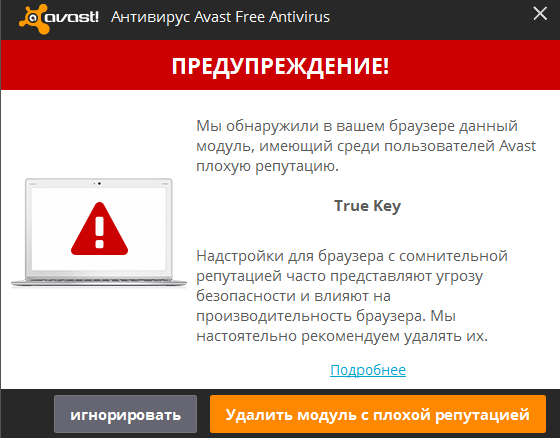
Сама по себе программа True Key не является вирусом, но, чаще всего, она устанавливается на компьютер скрыто одним из следующих способов:
- Через программу обновления драйверов Intel. Если компьютер работает на чипе Intel, у него установлено различное программное обеспечение от названной компании, которое время от времени обновляется. С одним из таких обновлений на компьютер может быть установлена программа True Key;
- Вместе с другими приложениями. Многие программы распространяются в качестве партнерских продуктов с другими приложениями. При установке программ, бесплатно загруженных из интернета, лучше проверяйте факт одновременной инсталляции с ними сторонних приложений, среди которых может быть True Key.
После установки программа True Key сразу попадает в список автозагрузок, и она включается автоматически каждый раз после перезагрузки компьютера.
Что за программа True Key и зачем она нужна
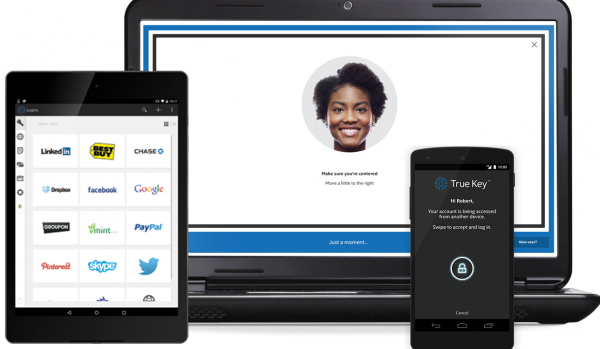
Приложение True Key позиционируется компанией Intel как условно-бесплатный продукт, который необходим на компьютере пользователей, чтобы хранить пароли от различных учетных записей. Программа True Key доступна на различных платформах: Windows, Mac, Android, iOS и других, при этом также она представлена в качестве расширений для многих популярных браузеров.
Основные возможности программы True Key следующие:
- Использование надежного протокола шифрования для защиты данных пользователей;
- Возможность установки многофакторной авторизации, в том числе и по чертам лица или секретному коду;
- Автоматическое сохранение введенных логинов и паролей;
- Синхронизация всех сохраненных данных на облачном сервере, что позволяет использовать их на любом устройстве, на котором установлено приложение True Key.
Как было отмечено выше, программа True Key является условно-бесплатной, и ее функциональность сильно ограничена без оплаты расширенного аккаунта. Таким образом, пользователь практически не может использовать возможности приложения True Key, если он не желает оплатить $20 за премиальный аккаунт. В бесплатной версии приложения можно хранить не более 15 сочетаний логин/пароль.
Работает программа True Key следующим образом:
Как удалить True Key с компьютера
Учитывая самопроизвольный характер установки приложения True Key, на многих компьютерах оно оказывается без желания пользователя. При этом приложение постоянно выдает различные уведомления, работает в фоновом режиме (используя ресурсы компьютера) и предлагает обновиться до премиальной версии, заплатив за нее. В такой ситуации у многих может возникнуть вопрос, как удалить True Key с компьютера. Сделать это весьма просто, но предварительно потребуется загрузить и установить программу CCleaner. Ее можно скачать с официального сайта разработчиков.
Когда приложение CCleaner будет установлено, удалить True Key можно следующим образом:
- Нажмите на клавиатуре Ctrl+Alt+Del и запустите «Диспетчер задач»;
- Если он открыт в свернутом виде, в левом нижнем углу нажмите на кнопку «Подробнее» и найдите среди процессов Intel Security True Key. Выделите его и нажмите «Снять задачу». Обратите внимание, что таких процессов может быть несколько под одним названием;

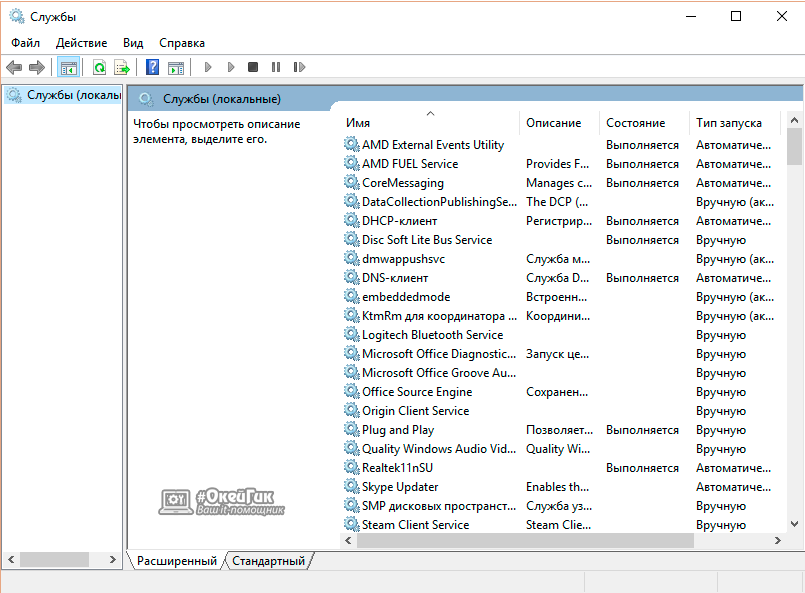
Как установить и правильно настроить CCleaner:
После этого программа True Key будет полностью удалена с компьютера.